下面这个Windows 8系统的自动备份功能教程由图老师小编精心推荐选出,过程简单易学超容易上手,喜欢就要赶紧get起来哦!
【 tulaoshi.com - Windows8教程 】
很多不熟悉操作系统的用户都误删过重要的文件、照片或程序。由于他们玩不转电脑,所以文件被删后只能干着急。的确,电脑高手用数据恢复软件恢复文件是分分钟的事,但新手只能一筹莫展。下面,笔者就向win8用户介绍一种无需第三方软件的恢复文件方法,那就是Win8系统的自动备份功能。
具体方法:
(本文来源于图老师网站,更多请访问http://www.tulaoshi.com)一、进入Win8控制面板,然后点击左侧的文件历史记录选项进入设置;
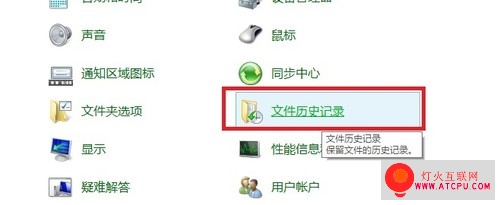
二、进入文件历史记录设置后,发现文件历史记录功能是默认关闭状况,点击开启(注意:这里需要插入安装盘),连接好后再次点击开启,系统文件就被自动保存了到U盘或者移动设备上了。
(本文来源于图老师网站,更多请访问http://www.tulaoshi.com)
三、Win8的文件备份功能主要自动备份库、桌面、收藏夹、联系人文件等内容,大家可以将重要文件放置在上述文件夹中。
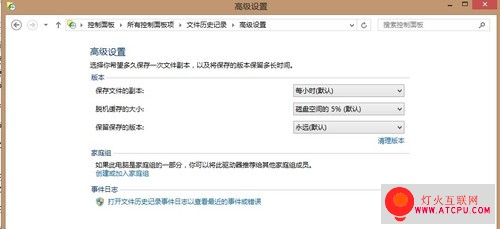
四、左侧的高级设置可以对其保存频率等进行设置,设置自动保存文件的时间频率;
有了这个Win8的这个功能,我们不用借助第三方软件也能时刻保存备份文件,并且这一切都是自动完成的,它能方便地帮我们找回误删的文件。
来源:http://www.tulaoshi.com/n/20160219/1623819.html
看过《Windows 8系统的自动备份功能》的人还看了以下文章 更多>>